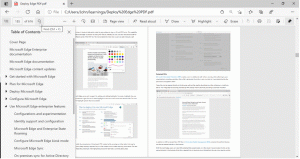როგორ მოვარგოთ Windows 8-ის ჩატვირთვის გამოცდილება

Windows 8 წარმოგიდგენთ ჩატვირთვის ახალ გამოცდილებას, რომელსაც აქვს დაუსაბუთებელი ფარული პარამეტრები. როგორც ჩვენი აღმოაჩინა მეგობარმა KNARZ-მა, მათი შესწორება შესაძლებელია. დღეს მე აგიხსნით, რომელი ბრძანებების გამოყენება შეიძლება გამორთეთ Windows 8-ის ჩატვირთვის ლოგო დადატრიალებული ანიმაცია, ასევე როგორ ჩართოთ ჩატვირთვის გაფართოებული ოფციები და ბდააბრუნეთ Windows 7-ის "კლასიკური" ჩატვირთვის გამოცდილება.
რეკლამა
Სანამ დაიწყებ
გაითვალისწინეთ, რომ ჩვენ გამოვაქვეყნეთ უფასო პროგრამა, Winaero Tweaker, გასაადვილებლად.
 ყველაფერი, რაც ქვემოთ იქნება აღწერილი, შეიძლება გაკეთდეს Winaero Tweaker -> Boot and Logon -> Boot options მეშვეობით. მას ასევე აქვს ღილაკი ნაგულისხმევი პარამეტრების აღდგენისთვის.
ყველაფერი, რაც ქვემოთ იქნება აღწერილი, შეიძლება გაკეთდეს Winaero Tweaker -> Boot and Logon -> Boot options მეშვეობით. მას ასევე აქვს ღილაკი ნაგულისხმევი პარამეტრების აღდგენისთვის.
მაგრამ გავაგრძელოთ.
გახსენით ამაღლებული ბრძანების ხაზი. ამის გაკეთება შეგიძლიათ ამ მარტივი ნაბიჯების დაცვით
- დააჭირეთ Win + X თქვენს კლავიატურაზე. თქვენ ნახავთ Win + X მენიუ Windows 8-ის (Power User მენიუ).
- Აირჩიე ბრძანების ხაზი (ამაღლებული) ელემენტი ამ მენიუდან.
როგორ გამორთოთ Windows 8 ჩატვირთვის ლოგო
ჩაწერეთ შემდეგი ბრძანება ამაღლებულ ბრძანების სტრიქონში, რომელიც გახსენით:
bcdedit /set {globalsettings} მორგებული: 16000067 true
ეს გამორთავს Windows 8-ის ჩატვირთვის ლოგოს. ცვლილებების სანახავად უნდა გადატვირთოთ Windows 8. ხელახლა გასააქტიურებლად/ნაგულისხმევის აღდგენისთვის, გაუშვით შემდეგი ბრძანებებიდან ერთ-ერთი:
bcdedit /set {globalsettings} custom: 16000067 false
ან
bcdedit /deletevalue {globalsettings} მორგებული: 16000067
როგორ გამორთოთ დაწნული ანიმაცია Windows 8-ის ჩატვირთვის ეკრანზე
ჩაწერეთ შემდეგი ბრძანება თქვენს მიერ გახსნილ ამაღლებულ ბრძანების სტრიქონში:
bcdedit /set {globalsettings} მორგებული: 16000069 true
ეს გათიშავს დატრიალებულ ანიმაციას, რომელიც ნაჩვენებია Windows 8-ის ჩატვირთვისას. ცვლილებების სანახავად უნდა გადატვირთოთ Windows 8. ხელახლა გასააქტიურებლად/ნაგულისხმევის აღდგენისთვის, გაუშვით შემდეგი ბრძანებებიდან ერთ-ერთი:
bcdedit /set {globalsettings} მორგებული: 16000069 false
ან
bcdedit /deletevalue {globalsettings} მორგებული: 16000069
როგორ გამორთოთ Windows 8 ჩატვირთვის შეტყობინებები
ჩაწერეთ შემდეგი ბრძანება ამაღლებულ ბრძანების სტრიქონში, რომელიც ადრე გახსენით:
bcdedit /set {globalsettings} მორგებული: 16000068 true
ეს გათიშავს ჩატვირთვის შეტყობინებებს Windows 8-ის ჩატვირთვისას, როგორიცაა "გთხოვთ დაელოდოთ", "რეგისტრის განახლება - 10%" და ა.შ. მათი ხელახლა გასააქტიურებლად/ნაგულისხმევის აღდგენისთვის, გაუშვით შემდეგი ბრძანებებიდან ერთ-ერთი:
bcdedit /set {globalsettings} custom: 16000068 false
ან
bcdedit /deletevalue {globalsettings} მორგებული: 16000068
როგორ ჩართოთ ჩატვირთვის გაფართოებული პარამეტრები Windows 8-ში
თქვენ შეგიძლიათ ჩართოთ ჩატვირთვის ეს გაფართოებული ვარიანტები Windows 8-ის ყველა ჩატვირთვისას:

შემდეგი ბრძანება საშუალებას მისცემს ჩატვირთვის გაფართოებული ვარიანტების ჩვენებას ყოველ ჩატვირთვისას:
bcdedit /set {globalsettings} advancedoptions true
კიდევ ერთხელ, თქვენ უნდა აკრიფოთ ეს ამაღლებული ბრძანების სტრიქონში.
ამ/ნაგულისხმევის აღდგენის გასათიშად, გაუშვით შემდეგი ბრძანებებიდან ერთ-ერთი:
bcdedit /set {globalsettings} advancedoptions false
ან
bcdedit /deletevalue {globalsettings} მოწინავე მიღება
როგორ ჩართოთ ბირთვის პარამეტრების რედაქტირება Windows 8-ის გაშვებისას
თქვენ შეგიძლიათ მიუთითოთ ჩატვირთვის დამატებითი პარამეტრები Windows 8-ის ბირთვისთვის ჩატვირთვის დროს. ამისათვის ჩაწერეთ შემდეგი ბრძანება ამაღლებულ ბრძანების სტრიქონში:
bcdedit /set {globalsettings} პარამეტრები რედაქტირება true
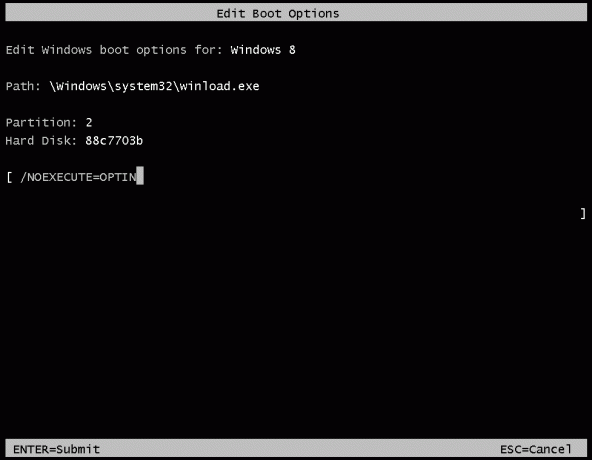
ვფიქრობ, მომხმარებლების უმეტესობა ვერ იპოვის ამ დიდი გამოყენების ვარიანტს, თუ ისინი არ არიან ძლიერი მომხმარებლები. ასევე, გაითვალისწინეთ, რომ ეს ვარიანტი არ არის თავსებადი ზემოთ ნახსენებ გაფართოებულ ვარიანტებთან.
ნაგულისხმევი პარამეტრების აღსადგენად, აკრიფეთ ერთ-ერთი შემდეგი ბრძანება
bcdedit /set {globalsettings} პარამეტრები რედაქტირება false
ან
bcdedit /deletevalue {globalsettings} პარამეტრების შეცვლა
როგორ ჩართოთ კლასიკური ჩატვირთვის მენიუ Windows 8-ისთვის
ეს ვარიანტი დააბრუნებს Windows 7-ის ჩატვირთვის გამოცდილებას Windows 8-ში. თქვენ შეძლებთ გამოიყენოთ ძველი Windows Boot Manager ახლის ნაცვლად. ამაღლებულ ბრძანების სტრიქონში ჩაწერეთ შემდეგი:
bcdedit /set {default} bootmenupolisty მემკვიდრეობა
მისი გაუქმების ბრძანება არის:
bcdedit /set {default} bootmenupolisty სტანდარტი
Ის არის.
თუ გსურთ თავიდან აიცილოთ ყველა ამ შესწორებების ხელით გაკეთება, ჩვენი Boot UI Tuner ავტომატიზირებს მათ თქვენთვის.
ჩვენ გვინდა კიდევ ერთხელ მადლობა გადავუხადოთ ჩვენს მეგობარ KNARZ-ს ამ ინფორმაციის უმეტესობის გაზიარებისთვის. თუ იცით მეტი ასეთი შესწორებები Windows 8-ის ჩატვირთვის გამოცდილებასთან დაკავშირებით, მოგერიდებათ გააზიაროთ ისინი კომენტარებში.